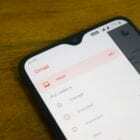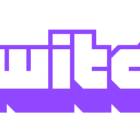Autor: Mitch Bartlett2 komentáre
Je váš profilový obrázok na Facebooku trochu starý a zatuchnutý? Pomocou týchto krokov to trochu zmeňte.
Z počítačového prehliadača
- Prihláste sa na Facebook.
- Vyberte „Fotografie“ v „Preskúmať“ na ľavej table.
- Prejdite a vyberte fotografiu, ktorú chcete použiť pre svoj profil.
- Vyberte „možnosti“ v spodnej časti obrazovky a potom zvoľte „Vytvor si profilový obrázok“.
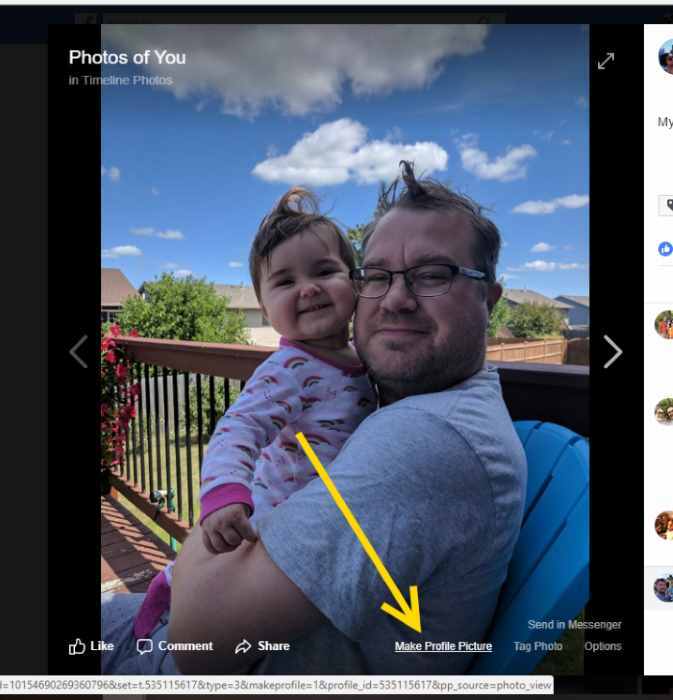
- Orežte fotografiu podľa svojich predstáv. Vyberte „Uložiť“ a fotografia sa nastaví ako váš profilový obrázok.
Z mobilného prehliadača
- Prihláste sa na mobilnú stránku Facebooku.
- Klepnite na „Ponuka”
 tlačidlo v pravom hornom rohu obrazovky.
tlačidlo v pravom hornom rohu obrazovky. - Vyberte „Fotografie“. (Možno budete musieť najskôr vybrať „Zobraziť viac“.)
- Vyberte fotografiu, ktorú chcete nastaviť ako svoj profilový obrázok.
- Vyberte možnosť „Vytvor si profilový obrázok“, potom vyberte “Potvrďte“.
Z aplikácie iPhone a iPad
- Otvorte aplikáciu Facebook.
- Výberom seba v hornej časti obrazovky získate prístup na stránku svojho profilu.
- Vyberte možnosť „Upraviť“ vo vašej existujúcej profilovej fotografii.
Z aplikácie pre Android
- Otvorte aplikáciu Facebook.
- Klepnite na ikonu ikona, ktorá vyzerá ako osoba.
- Vyberte možnosť „Upraviť“ vo vašej existujúcej profilovej fotografii.
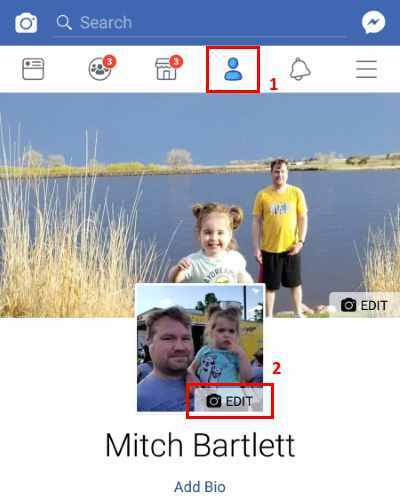
- Vyberte „Vyberte Profilový obrázok“.
- Prejdite a vyberte fotografiu, ktorú chcete použiť pre svoj profil.
Mohlo by sa vám páčiť